4.5.1 图表创建
1.图表的功能
Excel中的图表将工作表中的数据用图形的方式表示出来,当基于工作表选定区域建立图表时,Excel将使用来自工作表中的值,生成不同类型的图表。因此,图表是建立在工作表基础上的,其优点是使数据显示更为清晰直观,能更好地帮助用户分析、比较数据。
2.图表的类型
Excel提供了多种图表类型表示数据间的关系,如常见的图表类型有柱形图、条形图、折线图、饼图、圆环图、散点图、面积图、曲面图、股价图、气泡图、雷达图等,每种类型下又有对应的多种子类型。在实际使用中,可单独选择一种类型,也可将其中的一些图表组合起来,如将柱形图、折线图组合,将散点图与柱形图、条形图组合等。
Excel虽提供了多种不同类型图表,但这些图表并不适用于所有数据和所有场合,用户应根据实际需求来选择合适的图表。为了更好更准确地使用图表表达数据间的关系,以下介绍11种常用图表类型的特点和适用场合。
(1)柱形图:柱形图是用柱形块表示,在水平方向上比较不同类型的数据。
(2)条形图:类似于柱形图,在竖直方向上比较不同类型的数据。
(3)折线图:用点及点与点间连成的折线表示数据,它可以描述数据的变化趋势。
(4)饼图:饼图用于表示部分在整体中所占的百分比,显示出部分与整体关系。
(5)圆环图:以一个或多个数据类别来比较部分与整体的关系。
(6)散点图:散点图中的点一般不连续,每一点代表了两个变量的数值,适用于分析两个变量之间是否相关。
(7)面积图:强调一段时间内,数值的相对重要性。
(8)曲面图:当第三个变量变化时,描述另外两个变量的变化轨迹。
(9)股价图:综合了柱形图和折线图,专门用来反映股票价格变化。
(10)气泡图:突出显示值的聚合,类似散点图。
(11)雷达图:表明数据或数据频率相对于中心的变化。

图表的创建
3.图表的创建
下面在“2020年中国大数据产业发展指数”工作表中,选择“城市得分分段统计表”“特点”行和“比率”行中的数据,创建“城市得分分段统计散点图”,具体步骤如下。
步骤1:选定数据源。鼠标拖动选择E2:H2,按住<Ctrl>键,继续拖动鼠标选定E37:H37。
步骤2:单击“插入”选项卡“图表”功能组右下的箭头按钮,打开“插入图表”对话框,如图4-32所示。
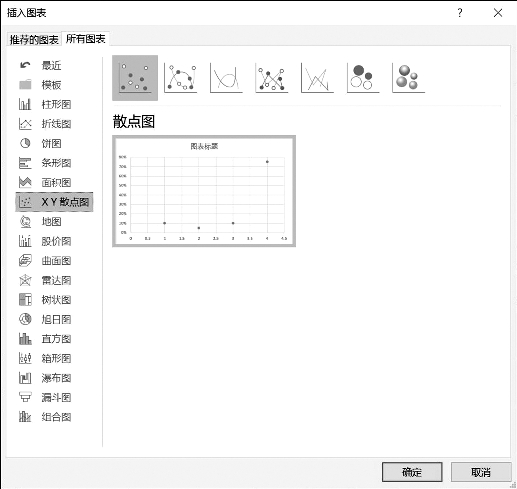
图4-32 “插入图表”对话框
步骤3:在“插入图表”对话框中,单击“所有图表”选项卡,在列表中可看到Excel提供的所有图表类型,单击“XY散点图”选项。
步骤4:在“XY散点图”类别中,提供了多种子图表类型。选择其右侧的“带平滑线和数据标记的散点图”,单击“确定”按钮,即可在当前工作表中创建所需的图表。
步骤5:如需创建独立图表,选定创建好的图表,在“设计”选项卡最右侧“位置”功能组下,找到“移动图表”命令,如图4-33所示。单击“移动图表”按钮,打开“移动图表”对话框,在对话框中选择“新工作表”,单击“确定”按钮后,图表将单独放在新工作表中。

图4-33 “设计”选项卡
步骤6:如需更改图表类型,选定创建好的图表,在“设计”选项卡最右侧“类型”功能组中,单击“更改图表类型”命令,系统会再次打开“插入图表”对话框,选择新的图表类型后单击“确定”按钮,即可更改图表的类型。
技能加油站
在图4-33“设计”选项卡中,通过“切换行/列”可对图表的行列进行转换,实现正确数据图表呈现方式;通过“选择数据”可实现对图表数据增减或调整。
4.图表的组成元素
Excel图表由图表区、绘图区、坐标轴、标题、图例、数据系列和网格线等基本部分构成。下面通过“城市得分分布曲线图”来认识图表中各元素,如图4-34所示。
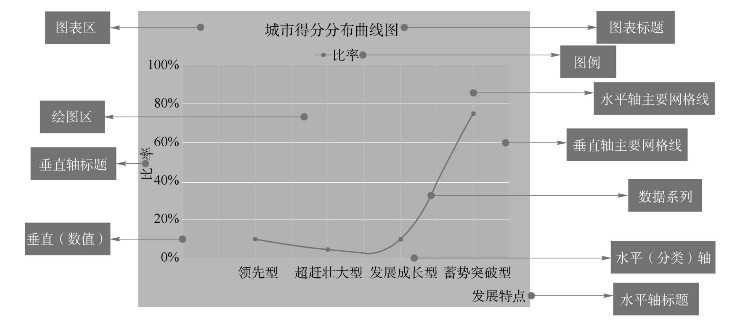
图4-34 图表组成元素
(1)图表区:图表区是指图表的全部范围,图表中的所有元素都位于图表区。
(2)绘图区:绘图区是指图表区内的图形表示区域。
(3)坐标轴:坐标轴包括横坐标轴和纵坐标轴,横坐标轴也叫水平(分类)轴,纵坐标轴也叫垂直(数值)轴。
(4)标题:标题包括图表标题和坐标轴标题。图表标题只有一个,坐标轴标题包含水平(分类)轴标题和垂直(数值)轴标题。
(5)图例:图例是对数据系列名称的标识,图例的位置可自定义。
(6)数据系列:数据系列是由数据点构成的,每个数据点对应工作表中的某个单元格内的数据。单击某一个系列中的某一个数据点可选中整个系列,可对整个数据系列进行编辑设置,双击某个数据点则可单独选中数据点,对单个数据点进行编辑设置。
(7)网格线:可以表示横坐标轴和纵坐标轴,可分为主要网格线和次要网格线。
